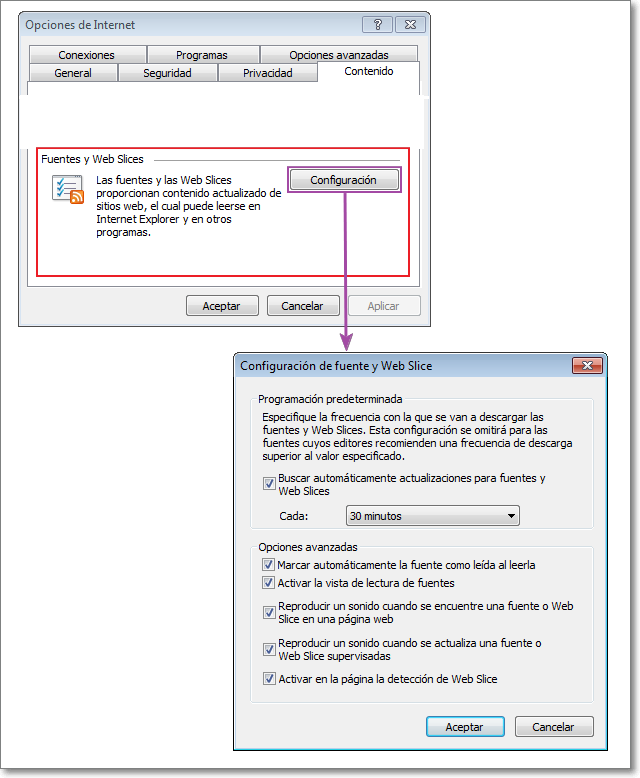Navegación avanzada
Internet Explorer te ofrece la posibilidad de poder tener múltiples páginas en la misma ventana de tu navegador ubicando cada una de ellas en diferentes pestañas que se van colocando en la Barra de pestañas.
Cuando abrimos Internet Explorer nos carga la página o páginas que tuviéramos configuradas como página de inicio o principal, pero si a partir de ellas queremos seguir navegando mediante los enlaces que nos brindan, podemos optar por abrirlos en la misma pestaña o abrirlos en otras.
Esta posibilidad es muy interesante para mantener la información que tenemos y abrir la referenciada por nuevos enlaces en otras pestañas, así siempre podrás volver fácilmente a ella sin tener que buscarla de nuevo o retroceder páginas, pues seguirá estando presente en una de las pestañas activas del navegador.
En el ejemplo que te mostramos seguidamente, en la ventana de Internet Explorer tenemos tres pestañas activas con información de 3 páginas distintas:
![]()
Si queremos abrir el contenido de una página en una Nueva pestaña lo podemos hacer:
- Pulsando sobre la opción de nueva pestaña, que es una
pequeña pestaña vacía al final de dicha barra, y se nos abrirá una
nueva página sin información donde sólo nos restará escribir la URL en
la barra de direcciones o seleccionar la página deseada de favoritos.
También podemos abrir una nueva pestaña con la combinación de teclas Ctrl.+T.

-
Lo más normal es que esta necesidad nos surja al ir navegando por Internet y querer ampliar contenidos sobre enlaces de páginas que vamos visitando. En este caso podemos hacerlo posicionándonos sobre el enlace y pulsando el botón derecho de nuestro navegador para que se abra un menú contextual donde seleccionaremos Abrir nueva pestaña.
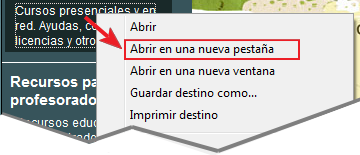
Podemos abrir todas las pestañas que deseemos, aunque un número demasiado elevado nos puede hacer perder la referencia de muchas de las páginas abiertas.
Navegando por pestañas:
La navegación por las pestañas es muy intuitiva, pues sólo tienes que pulsar sobre el título de la página en la pestaña deseada para poder visualizar su contenido. ¡Así es muy fácil pasar de una a otra!.
Cuando el número de pestañas supera a la anchura de la ventana del navegador, nos aparecerán unas flechas de desplazamiento que nos permitirán acceder a las pestañas ocultas.
![]()
Otra forma de navegación entre las pestañas abiertas es mediante el botón Lista de pestañas ![]() que nos permite desplegar el listado de las pestañas activas, con su título e icono representativo, y elegir la que queremos visualizar pulsando directamente en ella. La pestaña que tenemos en ese momento activa aparece con el signo √.
que nos permite desplegar el listado de las pestañas activas, con su título e icono representativo, y elegir la que queremos visualizar pulsando directamente en ella. La pestaña que tenemos en ese momento activa aparece con el signo √.
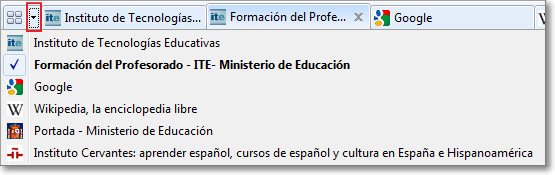
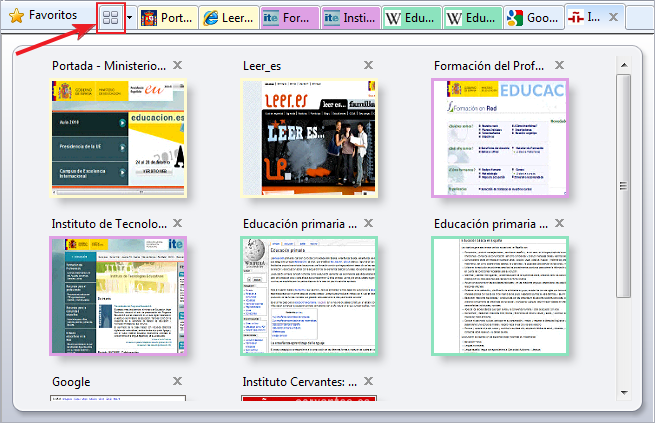
Como acabas de ver también aparecen colores en las pestañas. Esta utilidad de Internet Explorer permite referenciar por el mismo color a un bloque de pestañas que han sido lanzadas desde una misma página, así podemos saber las páginas que se han abierto desde un mismo origen. Ese conjunto de pestañas del mismo color Internet Explorer lo trata como un grupo.
Vamos a ver como Internet Explorer trata a los grupos de pestañas.
Si te posicionas en una pestaña concreta de un grupo determinado de la barra de pestañas y pulsas el botón derecho del ratón podrás obtener un menú emergente para gestionar mejor las pestañas.
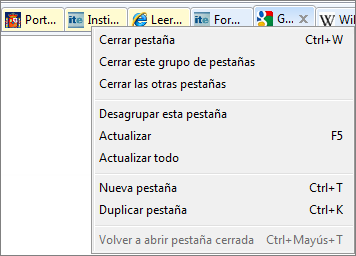
De acuerdo a dicho menú podemos cerrar todas las pestañas, cerrar el grupo de pestañas sobre el que estamos posicionados, cerrar el resto de pestañas (luego las podríamos volver a recuperar con la última opción de este mismo menú), desagrupar esta pestaña del bloque y color al que esta asociada, actualizar su contenido o actualizar el contenido de todas las pestañas abiertas.
Desde este menú también podremos crear una nueva pestaña vacía o realizar una copia de esa pestaña en una nueva.
Igualmente has podido observar en el menú que varias de esas opciones también tienen un acceso rápido mediante el teclado.
Las pestañas también pueden ser ordenadas de forma manual como a nosotros nos interese, sólo hay que seleccionar la pestaña con el ratón y arrastrarla al lugar deseado de la barra donde la soltaremos. Esta opción es interesante si queremos mantener páginas contiguas para poder referenciarlas más rápidamente.
Aceleradores:
Para evitar el cortar y pegar de texto, direcciones o cualquier otro objeto de una página a otra de nuestro navegador para traducirlo, buscarlo, localizar la dirección en un mapa, etc. Internet Explorer ofrece la posibilidad de utilización de los aceleradores que permite la activación de dichos servicios rápidamente mediante el ratón.
Es una forma de acelerar procesos en el funcionamiento normal con la información en el navegador. Su funcionamiento es muy simple, basta con (1) seleccionar texto u otros objetos de una página y nos aparecerá el (2) símbolo de aceleradores, que al pulsar sobre él nos desplegará (3) el menú emergente que los contiene y simplemente al pasar sobre algunos de ellos (4) se activarán y nos permitirán realizar la función para la que están diseñados: enviar por correo, llevar a un blog, realizar un búsqueda, etc.
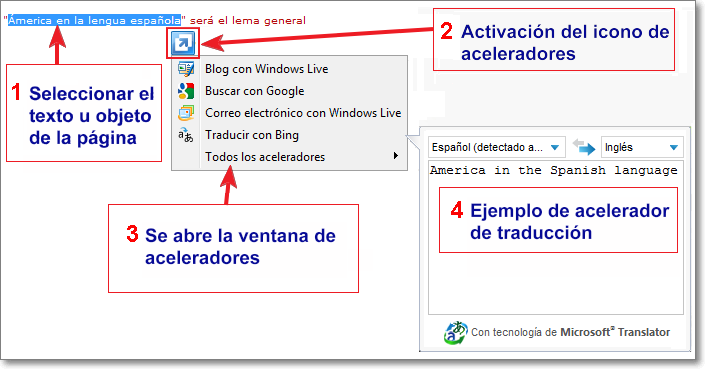
Con la opción de Todos los aceleradores se nos permitirá mostrar todos los que tenemos instalados para su utilización y también nos posibilita acceder a las opciones de Buscar más aceleradores para incorporar otros nuevos o Administrar los aceleradores... lo que permitiría una gestión más pormenorizada de cada uno de ellos.
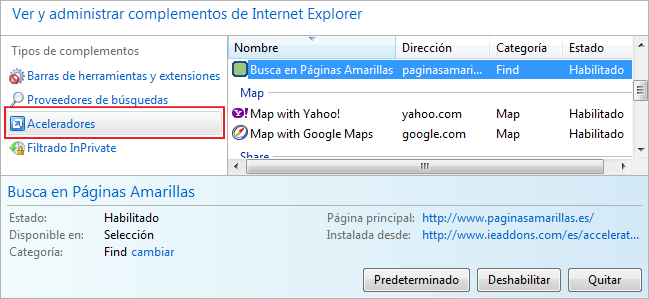
Desde el botón Página ![]() , de la barra de comandos o herramientas, podemos acceder a Todos los aceleradores donde se posibilita también una búsqueda y administración de los mismos.
, de la barra de comandos o herramientas, podemos acceder a Todos los aceleradores donde se posibilita también una búsqueda y administración de los mismos.
Información al instante con WebSlice:
WebSlices son partes o secciones de contenido de una página que se nos permite añadir a la barra de favoritos y que actualizan la información de forma que nos permite estar al corriente de la misma. Sirve muy bien para páginas de resultados deportivos, cotizaciones de Bolsa, temperaturas, noticias... es decir servicios con información variable y que nos requeriría estar atentos a dichas páginas para ver las variaciones.
Se detecta que una página posee la opción de WebSlice porque en la barra de comandos o herramientas aparece el icono WebSlice![]() que nos permite seleccionar entre los servicios que presta esa página.
que nos permite seleccionar entre los servicios que presta esa página.
Si añadimos el WebSlice a nuestra barra de favoritos, sólo tendremos que pulsar sobre él cuando queramos y nos mostrará la información en una pantalla desplegable sin necesidad de acudir a la propia página web para obtener la información.
Desde la barra de comandos, pulsando sobre la opción Herramientas > Opciones de Internet > pestaña Contenido podemos acceder a la configuración de WebSlice.